飞书视频会议取消默认开启摄像头的方法
时间:2024-03-19 09:25:13作者:极光下载站人气:230
很多小伙伴在使用飞书软件进行线上会议时都会遇到进入直播间时自己的摄像头处于自动开启的状态的情况。为了避免这种情况的发生,我们可以在会议中点击打开“...”图标,然后在菜单列表中点击打开设置选项,接着在视频会议设置页面中我们找到视频设置,点击打开该设置,最后在视频设置页面中取消勾选“加入会议时默认开启摄像头”选项即可。有的小伙伴可能不清楚具体的操作方法,接下来小编就来和大家分享一下飞书视频会议取消默认开启摄像头的方法。
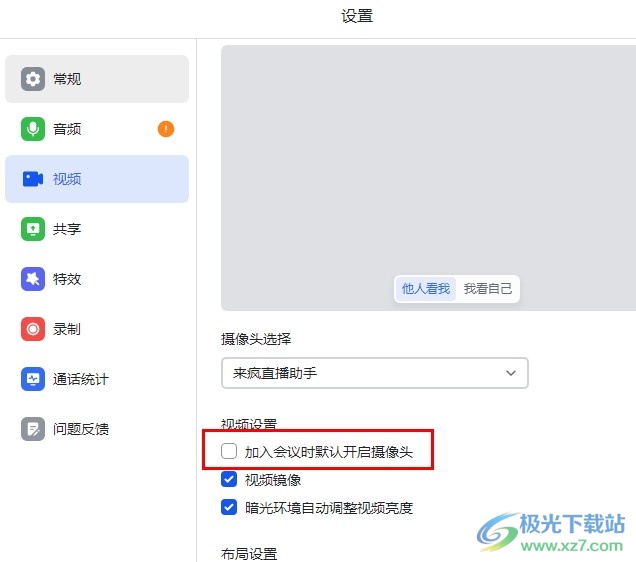
方法步骤
1、第一步,我们点击打开飞书软件之后,再在飞书软件的左侧列表中点击打开“视频会议”选项
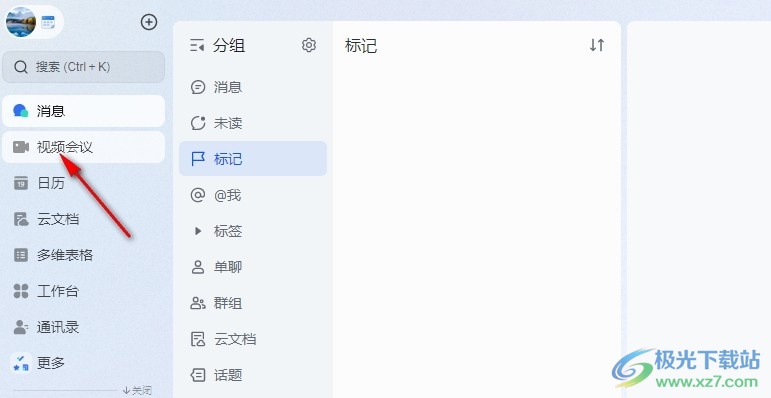
2、第二步,在视频会议页面中,我们直接点击发起会议选项,然后在弹框中再点击开始会议选项
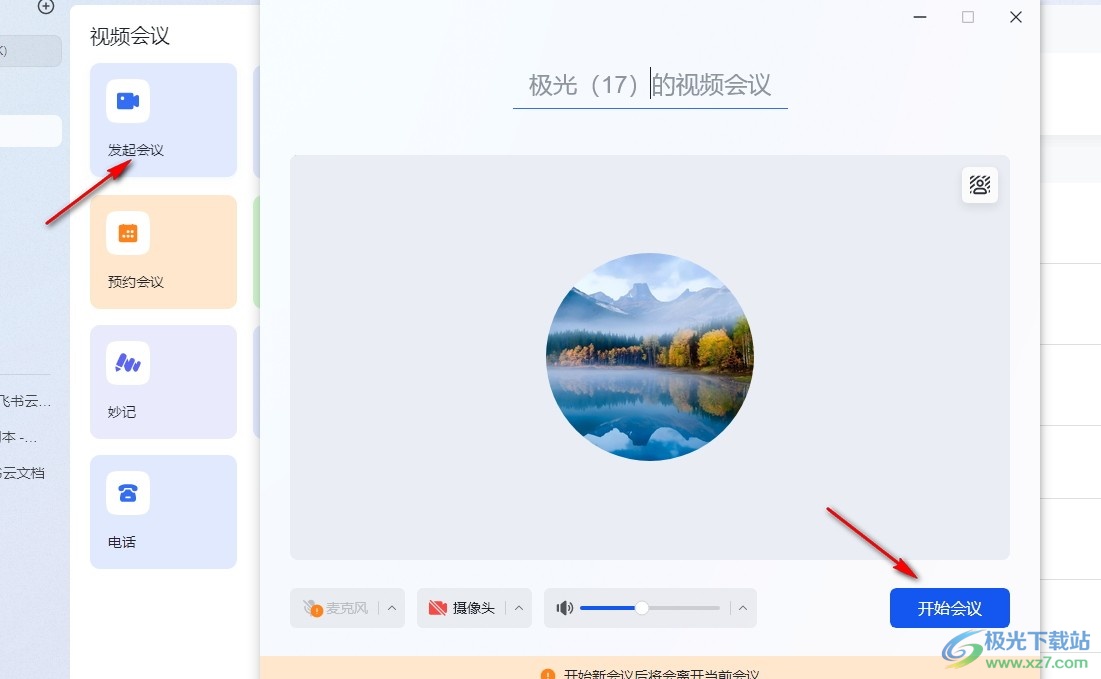
3、第三步,开始线上会议之后,我们在会议页面中找到“...”图标,打开该图标,再点击打开设置选项
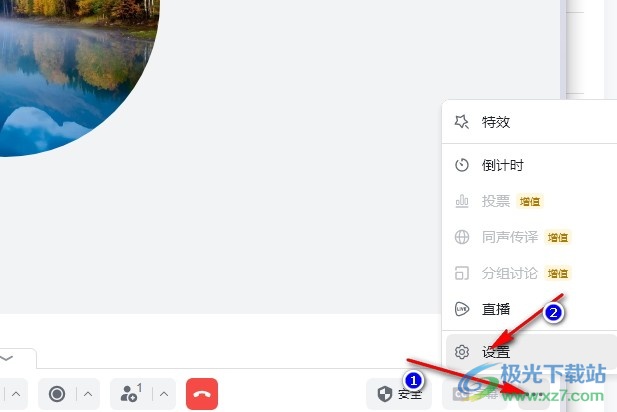
4、第四步,进入视频会议的设置页面之后,我们在该页面中找到“视频”设置,点击打开该设置
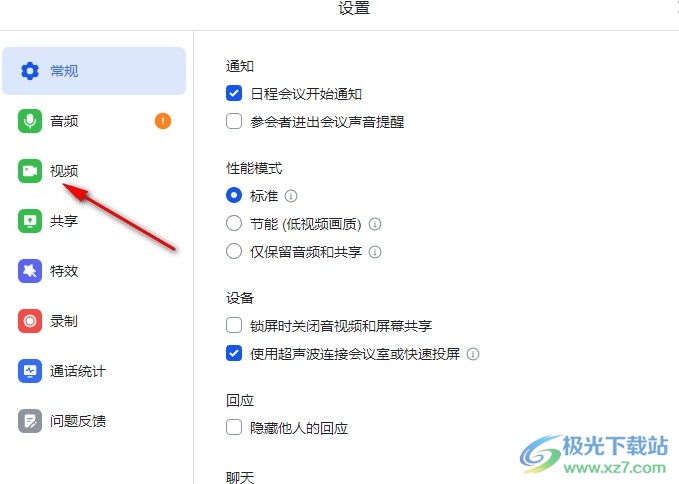
5、第五步,最后我们在视频设置页面中找到“加入会议时默认开启摄像头”选项,直接取消勾选该选项即可
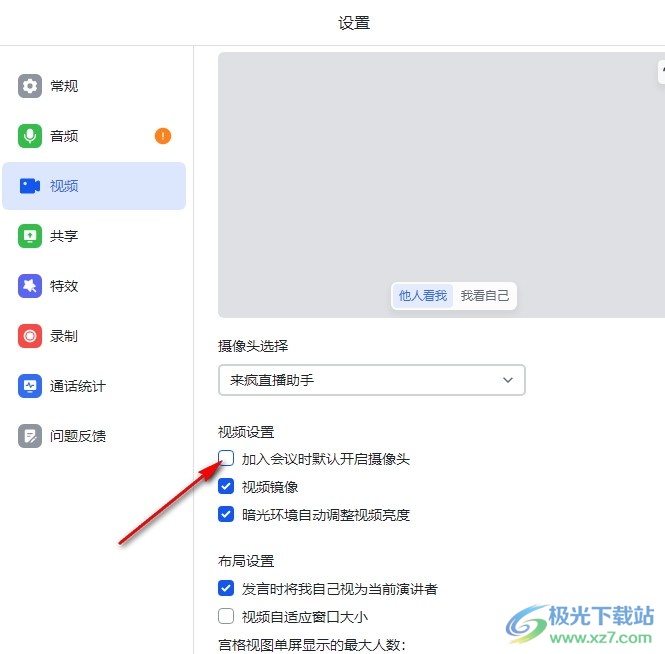
以上就是小编整理总结出的关于飞书视频会议取消默认开启摄像头的方法,我们进入飞书的视频会议页面,然后先打开“...”图标,再打开设置选项,接着在视频会议设置页面中点击打开视频设置,再取消勾选“加入会议时默认开启摄像头”选项即可,感兴趣的小伙伴快去试试吧。
[download]273332[/download]
相关推荐
相关下载
热门阅览
- 1百度网盘分享密码暴力破解方法,怎么破解百度网盘加密链接
- 2keyshot6破解安装步骤-keyshot6破解安装教程
- 3apktool手机版使用教程-apktool使用方法
- 4mac版steam怎么设置中文 steam mac版设置中文教程
- 5抖音推荐怎么设置页面?抖音推荐界面重新设置教程
- 6电脑怎么开启VT 如何开启VT的详细教程!
- 7掌上英雄联盟怎么注销账号?掌上英雄联盟怎么退出登录
- 8rar文件怎么打开?如何打开rar格式文件
- 9掌上wegame怎么查别人战绩?掌上wegame怎么看别人英雄联盟战绩
- 10qq邮箱格式怎么写?qq邮箱格式是什么样的以及注册英文邮箱的方法
- 11怎么安装会声会影x7?会声会影x7安装教程
- 12Word文档中轻松实现两行对齐?word文档两行文字怎么对齐?
网友评论